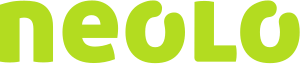Las copias de seguridad son una parte trascendental del mantenimiento de un sitio web. Es importante hacer copias de seguridad de tus archivos en una base de semana a semana o mes a mes. También antes de hacer cambios para tener una copia de seguridad disponible en caso de pérdida de datos.
Un respaldo del directorio de inicio hará una copia de seguridad de todos los archivos de tu directorio personal. Esto puede ser útil para hacer copias de seguridad de los archivos de su sitio; sin embargo, es sólo una copia de seguridad parcial, y no incluirá DNS, MySQL u otros archivos y ajustes del sistema.
Crear una copia de seguridad Directorio principal
Para crear una copia de seguridad de su directorio personal:
1. Inicia sesión en cPanel.
2. En la sección de “Archivos”, haz click en el icono de “copias de seguridad”.
3. En las copias de seguridad parciales haz click en Descargar una copia de seguridad Directorio principal.
4. En la ventana emergente que aparece, haz click en “Guardar como” o selecciona “Guardar archivo”.
5. Elige un destino en el que desees almacenar la copia de seguridad a nivel local (en tu pc).
6. Haz click en Guardar.
El archivo de copia de seguridad se descargará en el destino que has elegido en un archivo .tar.gz que se puede abrir con la línea de comandos de Linux. El archivo también se puede descomprimir desde una máquina basada en Windows con el software adecuado (WinRAR, 7zip).
Restaurar una copia de seguridad Directorio principal
Una copia de seguridad del directorio de inicio se puede restaurar en cPanel, en el mismo lugar donde se creó la copia de seguridad. Para ello:
1. Inicia sesión en cPanel.
2. En la sección de “Archivos”, haz click en el icono de “copias de seguridad”.
3. Dentro de las copias de seguridad parciales> Restaurar una copia de seguridad del Directorio principal, haz click en el botón de navegación.
4. En la ventana emergente que aparece, ve al destino apropiado y selecciona el archivo de copia de seguridad que deseas utilizar.
5. Haz click en Abrir.
6. Haz click en Cargar.
Una nueva pestaña se abrirá, mostrando todos los archivos que fueron reemplazados. Esto es sólo para fines de confirmación.